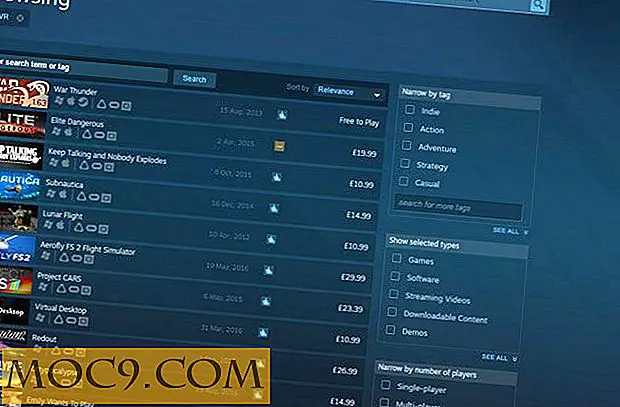Virtualmin Review: een vrij webserver-configuratiescherm
Hoe zou je het leuk vinden om meerdere Linux virtuele servers (of zelfs één server) te kunnen beheren vanuit één eenvoudige web-gebaseerde GUI? Zoek niet verder dan Virtualmin, een webhosting-configuratiescherm voor Linux- en Unix-systemen. U kunt virtuele domeinen, e-mailservers, databases, bestandsservers, applicaties en meer beheren, wijzigen en beheren vanuit een eenvoudig te gebruiken dashboard. Bovendien hebt u vier opties voor het gebruik van virtualmin: web, mobiel, opdrachtregel en externe API.
Virtualmin heeft twee versies, VirtualMin GPL, open source en gratis te gebruiken, evenals Virtualmin Professional met toegevoegde functies en ondersteuning. Alle prijzen zijn voor één server die een maximum aantal domeinen host:
- 10 jaarlijkse licentie: $ 139, 00
- 50 jaarlicentie: $ 199, 00
- 100 Jaarlicentie: $ 299, 00
- 250 jaarlijkse licentie: $ 399, 00
- Onbeperkt: $ 499, 00
- Onbeperkte levensduur: $ 999.00
De Virtualmin-downloadpagina toont de stappen om Virtualmin op uw server te installeren.
Merk op dat Virtualmin een installatiescript heeft dat de installatie eenvoudiger maakt, maar het werkt alleen met bepaalde besturingssystemen (Virtualmin noemt ze klasse A):
- CentOS 5 en 6 op i386 of x86_64
- RHEL 5 en 6 op i386 en x86_64
- Scientific Linux 6 op i386 en x86_64
- Debian 6 op i386 of amd64
- Ubuntu 8.04 LTS en 10.04 LTS op i386 of amd64
Je kunt Virtualmin gebruiken met andere server-besturingssystemen, maar het script zal waarschijnlijk niet werken, wat het installeren van een beetje meer moeite kost. Er is een manier om het installatiescript te "faken" om te denken dat het in een A-besturingssysteem wordt geïnstalleerd. Als u bijvoorbeeld Virtualmin op Ubuntu 11.10 wilt installeren, zal het script install.sh denken dat het op versie 10.04 LTS wordt geïnstalleerd. (geen garanties dat dit met elk systeem zal werken)
nano / etc / issue

vervang " Ubuntu 11.10 \ n \ l " door " Ubuntu 10.04.02 LTS "
Sla het bestand op (Ctrl + o) en verlaat (Ctrl + x)
Opmerking: de Ubuntu LTS-releases (lange termijnondersteuning) worden door VirtualMin beschouwd als klasse A, maar vanaf dit moment wordt Ubuntu's 12.04 LTS niet vermeld.
Installeer Virtualmin
Download het script:
wget http://software.virtualmin.com/gpl/scripts/install.sh
of
krul http://software.virtualmin.com/gpl/scripts/install.sh
Maak het script uitvoerbaar:
chmod u + x install.sh
Voer het installatiescript uit:
/ bin / sh install.sh
Zolang je een Grade A-systeem hebt (of in ieder geval nep dat je er een hebt), zal het script het volledige installatieproces afhandelen. Als het klaar is, hoeft u alleen maar een browser te openen en naar poort 10000 op die server te gaan:
https://yourdomain.com:10000
Wat kun je doen met Virtualmin? Bijna alles. Er is een dashboard waarop u alle actieve processen en services kunt zien. U kunt het aanpassen om u de gegevens te tonen die u wilt zien. Een beheerder kan de interface van Virtualmin eenvoudig gebruiken om vrijwel elke denkbare taak uit te voeren: wijzig DNS-instellingen, configureer e-mailinstellingen, plan backups voor al uw virtuele servers, beheer plug-ins en applicaties, beheer services en nog veel meer.
screenshots






Probeer Virtualmin zelf met behulp van de gratis online demo.